Содержание
Как и где лучше хранить электронную подпись (ЭЦП)
Простая и неквалифицированная электронная подпись (ЭП) могут храниться на любых носителях, так как в
Федеральном законе №63-ФЗ «Об электронной подписи» нет никаких указаний на этот счет. К вопросу хранения
квалифицированной ЭП нужно отнестись серьезнее. Эта подпись приравнена к собственноручной, она используется
в электронных торгах и при заключении важных сделок с контрагентами. Поэтому безопаснее хранить ее на
защищенном носителе, сертифицированном ФСБ.
Защищенные носители для квалифицированной электронной подписи
Токен (eToken, Рутокен и др.)
Надежный и удобный носитель в виде USB-брелока. Подходит для большинства применений, кроме ЕГАИС. С его помощью
можно отправить отчет в налоговую или Росстат, подписать договор и участвовать в электронных торгах.
Чтобы подписывать документы с помощью токена, на компьютер нужно установить средство криптографической
защиты информации (СКЗИ).
Токен со встроенным СКЗИ (Рутокен ЭЦП, Рутокен ЭЦП 2.
 0, JaCarta PKI/ГОСТ/SE)
0, JaCarta PKI/ГОСТ/SE)
Носитель, который похож на обычный токен, но обладает встроенным СКЗИ. Используя электронную подпись на таком
носителе, вы сможете подписывать документы на любом компьютере без покупки дополнительного ПО. Рутокен ЭЦП
подходит для дистанционного банковского обслуживания, работы на госпорталах, сдачи отчетности и документооборота.
Он не предназначен для работы с торговыми площадками и ЕГАИС. Рутокен ЭЦП 2.0, как и JaCarta PKI/ГОСТ/SE,
используются только для работы с ЕГАИС.
Дополнительная защита электронной подписи
Доступ к подписи по пин-коду
На каждом съемном носителе электронной подписи установлен пин-код — комбинация символов, после ввода которой
вы получаете доступ к подписи. Вводится пин-код каждый раз при подписании документа или любом другом обращении
к ЭП. По умолчанию код стандартный, но вы можете убрать его совсем или поменять на свой. Мы подготовили
инструкцию по смене для Рутокен,
eToken,
JaCarta.
Если нужно, обратитесь в УЦ, и наш специалист поможет сменить пин-код.
Защита подписи от копирования
Ключи электронной подписи по умолчанию разрешено копировать на другие носители. Если хотите, вы можете включить
защиту от копирования. Для этого при оформлении заявки сообщите менеджеру, что вам нужен неэкспортируемый ключ
электронной подписи. В этом случае скопировать подпись с носителя будет невозможно, так как при любой попытке
экспорта файлов система будет выдавать ошибку.
Незащищенные носители для квалифицированной электронной подписи
Теоретически ЭП можно записать на любой съемный носитель. Но файлы на USB-диске, дискете или другом носителе
никак не защищены. Если злоумышленники их украдут и расшифруют, то смогут подписывать любые документы. Поэтому
мы не рекомендуем хранить файлы электронной подписи на подобных носителях.
Запись ЭП в реестр ноутбука — популярный, но тоже небезопасный вариант хранения подписи. Любой, кто получит
доступ к системе, сможет подписывать документы или создать копию ключа. Если понадобится переехать на другое
Если понадобится переехать на другое
рабочее место, то для переноса ключа электронной подписи понадобится помощь квалифицированного специалиста.
ЭП можно и вовсе потерять, если с компьютером что-то случится.
О чем нужно помнить при хранении квалифицированной ЭЦП
Один носитель — для одного сотрудника
Если записать ЭП разных сотрудников на один носитель, то нарушится конфиденциальность закрытых ключей.
И по закону все подписи будут считаться недействительными.
Нельзя передавать свою ЭП другому человеку
Электронная подпись — это аналог собственноручной. Она служит идентификатором владельца. Если отдать ЭП другому
человеку, а он подпишет документ, с которым вы не согласны, то оспорить это решение не удастся.
Нельзя хранить ЭП в открытом доступе
Квалифицированную электронную подпись нужно хранить в сейфе или другом защищенном месте. Носитель, который
просто лежит на столе, легко украсть, чтобы подписать пару «лишних» документов. А когда вы это заметите,
А когда вы это заметите,
то даже в суде не сможете доказать свою непричастность.
При смене реквизитов меняйте и ЭП
Компания изменила свое название, владелец ЭП уволился или поменял должность? Меняйте подпись. Не затягивайте
с этим, чтобы не столкнуться с пачкой платежек, подписанных неизвестно кем, и не нарушать п. 1 ст. 2 Федерального
закона №63-ФЗ «Об электронной подписи», требующий обеспечить точную идентификацию владельца ЭП. Для замены
электронной подписи обратитесь к менеджеру, который ее выдавал. Или свяжитесь с удостоверяющим центром «Тензор»
удобным для вас способом.
Вовремя продлевайте ЭП
Если не продлить электронную подпись, она станет недействительной. И вы не сможете подписать ни один электронный
документ, пока не получите новую ЭП в удостоверяющем центре. О том, как продлить электронную подпись, читайте
в нашей статье.
Защитите рабочее место
Антивирусное ПО защищает вас от любых неприятных сюрпризов. Вирусы способны имитировать поведение владельца
Вирусы способны имитировать поведение владельца
подписи, чтобы подписать несколько нужных злоумышленнику документов. И доказать, что подпись ставили не вы,
будет тяжело.
Не храните пароли на бумажках
Это правило — основа компьютерной безопасности. Оно относится не только к электронным подписям, но и ко всем
другим сферам. Пароль от токена, заботливо записанный на стикере возле компьютера, несказанно обрадует
злоумышленника.
Добавление или удаление цифровой подписи для файлов Microsoft 365
В этой статье описываются цифровые подписи (также известные как цифровые идентификаторы), их использование и способы использования цифровых подписей в следующих приложениях Microsoft 365: Word, Excel и PowerPoint.
В этой статье
-
Что такое цифровая подпись? -
Строки подписи в документах Word и Excel -
Создание строки подписи в документе Word или Excel -
Подписание строки подписи в документе Word или Excel -
Удаление цифровых подписей из документа Word или Excel -
Невидимые цифровые подписи в документе Word, Excel или PowerPoint -
Добавление невидимых цифровых подписей в документ Word, Excel или PowerPoint -
Удаление невидимых цифровых подписей из документа Word, Excel или PowerPoint
Что такое цифровая подпись?
Цифровая подпись — это электронная зашифрованная печать, удостоверяющая подлинность цифровых данных, таких как сообщения электронной почты, макросы или электронные документы. Подпись подтверждает, что сведения предоставлены подписавшим их создателем и не были изменены.
Подпись подтверждает, что сведения предоставлены подписавшим их создателем и не были изменены.
Сертификат подписи и центр сертификации
Сертификат подписи. Для создания цифровой подписи необходим сертификат подписи, удостоверяющий личность. При отправке макроса или документа, подписанного цифровой подписью, также отправляется сертификат и открытый ключ. Сертификаты выпускаются центром сертификации и, аналогично водительскому удостоверению, могут быть отозваны. Как правило, сертификат действителен в течение года, по истечении которого подписывающий должен обновить имеющийся сертификат или получить новый для удостоверения своей личности.
Примечание: Дополнительные сведения об открытых и закрытых ключах см. в этой статье.
Центр сертификации. Центр сертификации похож на нотариальную контору. Он выпускает цифровые сертификаты, подтверждает их достоверность с помощью подписей, а также отслеживает сертификаты, которые истекли или были отозваны.
Он выпускает цифровые сертификаты, подтверждает их достоверность с помощью подписей, а также отслеживает сертификаты, которые истекли или были отозваны.
Совет: дополнительные сведения о получении цифрового сертификата см. в статье Получение цифрового сертификата и создание цифровой подписи.
Что гарантирует цифровая подпись?
-
Подлинность. Цифровая подпись подтверждает личность подписавшего. -
Целостность. Цифровая подпись подтверждает, что содержимое документа не было изменено или подделано после заверения. -
Нотариальное заверение. Подписи в файлах Word, Excel или PowerPoint с временем, проставленным защищенным сервером меток времени, при определенных обстоятельствах равносильны нотариальному заверению.
org/ListItem»>
Неотрекаемость. Цифровая подпись подтверждает происхождение заверенного содержимого. Подписавший не может отрицать свою связь с подписанным содержимым.
Чтобы подтвердить все эти параметры, создатель документа должен заверить его содержимое цифровой подписью, которая удовлетворяет указанным ниже требованиям.
-
Цифровая подпись должна быть действительной.

-
Сертификат, связанный с цифровой подписью, должен быть действующим (не просроченным).
-
Лицо или организация, поставившая цифровую подпись (издатель), является доверенной.
Важно: Независимо от времени получения сертификата подписи и состояния его отзыва считается, что подписанные документы с действующей отметкой времени содержат действительные подписи.
-
Сертификат, связанный с цифровой подписью, выдается издателю компетентным центром сертификации.
К началу страницы
Строки подписи в документах Word и Excel
Строка подписи напоминает типичный заполнитель подписи, который может отображаться в печатном документе. Однако он работает по-другому. При вставке строки подписи в файл Microsoft 365 автор может указать сведения о предполагаемом подписывшем и инструкции для подписывающего. Когда электронная копия файла отправляется предполагаемому подписывающему лицу, это лицо видит строку подписи и уведомление о том, что его подпись запрошена. Подписыватель может:
Однако он работает по-другому. При вставке строки подписи в файл Microsoft 365 автор может указать сведения о предполагаемом подписывшем и инструкции для подписывающего. Когда электронная копия файла отправляется предполагаемому подписывающему лицу, это лицо видит строку подписи и уведомление о том, что его подпись запрошена. Подписыватель может:
Одновременно с видимой подписью в документ добавляется и цифровая подпись для подтверждения личности подписавшего.
Важно: документ, подписанный цифровой подписью, становится доступен только для чтения.
Создание строки подписи в документе Word или Excel
-
Поместите указатель мыши в то место в документе или на листе, где необходимо создать строку подписи.

-
На вкладке Вставка в группе Текст раскройте список Строка подписи и выберите пункт Строка подписи Microsoft Office.
-
В диалоговом окне Настройка подписи введите сведения, которые будут отображены под строкой подписи.
-
Предложенный подписывающий. Полное имя подписывающего лица. -
Должность предложенного подписывающего. Должность подписывающего лица (если таковая имеется).
Должность подписывающего лица (если таковая имеется). -
Адрес электронной почты предложенного подписывающего. Адрес электронной почты подписывающего лица (при необходимости). -
Инструкции для подписывающего. Добавьте инструкции, например «Прежде чем подписывать документ, проверьте правильность содержимого».
-
-
Установите один или оба указанных ниже флажка.
Совет: Для добавления дополнительных строк подписи повторите эти действия.
Примечание: Если документ все еще не подписан, появится панель сообщений Подписи. Чтобы завершить процесс подписывания, нажмите кнопку Просмотр подписей.
К началу страницы
Подписание строки подписи в документе Word или Excel
При подписании строки подписи добавляется как видимая подпись, так и цифровая.
-
Щелкните строку подписи в файле правой кнопкой мыши.
Примечание: Если файл откроется в режиме защищенного просмотра, нажмите кнопку Все равно редактировать (если файл получен из надежного источника).

-
Выберите в меню команду Подписать.
-
Введите свое имя в поле рядом со значком X, чтобы добавить печатную версию подписи.
-
Нажмите кнопку Выбрать рисунок, чтобы выбрать изображение своей рукописной подписи. В диалоговом окне Выбор графической подписи найдите файл, содержащий изображение подписи, выберите его и нажмите кнопку Выбрать.
Примечания:
-
Если используется версия приложения на китайском (традиционное или упрощенное письмо), корейском или японском языке, появится пункт Штамп в строке подписи.

-
Кроме того, можно подписать строку подписи, дважды щелкнув строку подписи. Введите свое имя рядом с X. Или в области Подписи в разделе Запрошенные подписи щелкните стрелку рядом с подписью. Выберите в меню команду Подписать.
-
-
Введите свое имя в поле рядом со значком X, используя графические возможности, чтобы добавить рукописную версию подписи (только для пользователей планшетных компьютеров).
-
Нажмите кнопку Подписать.
org/ListItem»>В нижней части документа или листа появится кнопка Подписи.
-
На приведенном ниже рисунке показана кнопка Подписи.
К началу страницы
Удаление цифровых подписей из документа Word или Excel
-
Откройте документ или лист с видимой подписью, которую необходимо удалить.
-
Щелкните строку подписи правой кнопкой мыши.
-
Нажмите кнопку Да.
org/ListItem»>
Нажмите кнопку Удалить подпись.
Примечание: Чтобы удалить подпись, также можно щелкнуть стрелку рядом с подписью в области подписи. Нажмите кнопку Удалить подпись.
К началу страницы
Невидимые цифровые подписи в документе Word, Excel или PowerPoint
Невидимая цифровая подпись (например, видимая строка цифровой подписи) удостоверяет подлинность, целостность и происхождение документа. Такие подписи можно добавлять в документы Word, книги Excel и презентации PowerPoint.
В нижней части подписанных документов будет находиться кнопка Подписи. Кроме того, для подписанных документов сведения о подписи отображаются в разделе Сведения, который отображается после открытия вкладки Файл.
Кроме того, для подписанных документов сведения о подписи отображаются в разделе Сведения, который отображается после открытия вкладки Файл.
К началу страницы
Добавление невидимых цифровых подписей в документ Word, Excel или PowerPoint
Чтобы удостоверить подлинность содержимого документа, можно добавить в него невидимую цифровую подпись. В нижней части подписанных документов будет находиться кнопка Подписи.
-
Откройте вкладку Файл.
-
Выберите пункт Сведения.
-
Нажмите кнопку Добавить цифровую подпись.
-
Прочитайте сообщение Word, Excel или PowerPoint и нажмите кнопку ОК.
-
В диалоговом окне Подпись в поле Цель подписания документа укажите цель подписания документа.
-
Щелкните элемент Подпись.

org/ListItem»>
Нажмите кнопку Защита документа, Защита книги или Защита презентации.
После того как в файл будет добавлена цифровая подпись, появится кнопка Подписи, а сам файл станет доступен только для чтения.
К началу страницы
Удаление невидимых цифровых подписей из документа Word, Excel или PowerPoint
-
Откройте документ, книгу или презентацию с невидимой подписью, которую необходимо удалить.
-
Откройте вкладку Файл.
-
Щелкните элемент Сведения.

-
Щелкните элемент Просмотр подписей.
-
Произойдет возврат к представлению документа, книги или презентации, и появится панель Подписи.
-
Щелкните стрелку рядом с подписью.
-
Нажмите кнопку Удалить подпись.
-
Нажмите кнопку Да.

К началу страницы
О технологии ЭЦП / АЭТП
В системе электронных торгов поставщики и заказчики в дистанционном режиме выполняют различные операции (предложение поставщика, приглашение на закупку), подразумевающие определенные обязательства с обеих сторон. Юридическая значимость таких операций обеспечивается механизмом электронной цифровой подписи (ЭЦП) .
По сути ЭЦП представляет собой последовательность символов, полученную в результате определенного преобразования исходного документа (или любой другой информации) с использованием специального программного обеспечения. ЭЦП прикрепляется к исходному документу перед его передачей. Любое изменение исходного документа делает ЭЦП недействительной. На практике ЭЦП для каждого документа уникальна и не может быть перенесена на другой документ; невозможность подделки ЭЦП обеспечивается очень большим объемом математических расчетов, необходимых для ее подгонки. Так, получив документ, подписанный ЭЦП, получатель может быть уверен в его авторстве и подлинности текста документа.
Так, получив документ, подписанный ЭЦП, получатель может быть уверен в его авторстве и подлинности текста документа.
Сегодня ЭЦП – это юридически оформленная процедура защищенного обмена информацией в режиме реального времени. Согласно статье закона, регулирующей документирование информации ( Федерального закона №149-ФЗ ), электронное сообщение, подписанное электронной цифровой подписью (ЭЦП), приравнивается к собственноручно подписанному документу, за исключением случаев, когда иным нормативным актом предусмотрена обязательная бумажная форма.
Порядок получения ЭЦП
Как используется ЭЦП
Электронная цифровая подпись используется для подтверждения авторства и достоверности сведений (электронного документа). В системе электронных торгов поставщик, подавший коммерческое предложение или принявший участие в торгах, обязуется осуществить поставку товаров или оказание услуг на условиях, изложенных в предложении.![]() После подписания ЭЦП предложение приобретает юридическую силу и влечет за собой юридическую ответственность в соответствии с законодательством Российской Федерации. При этом заказчик в системе электронных торгов имеет дело с реальными предложениями и их выполнение гарантировано законом.
После подписания ЭЦП предложение приобретает юридическую силу и влечет за собой юридическую ответственность в соответствии с законодательством Российской Федерации. При этом заказчик в системе электронных торгов имеет дело с реальными предложениями и их выполнение гарантировано законом.
С другой стороны, заказчик, объявивший торги (в форме аукциона, конкурса или запроса котировок), обязуется заключить договор с тем поставщиком, чье предложение является лучшим. В связи с этим механизм ЭЦП, представленный в системе электронных торгов, обеспечивает поставщикам юридические гарантии заключения контракта.
Шифрование
Конфиденциальность (секретность) также обеспечивается шифрованием. Есть два ключа, открытый и закрытый, которые используются как для кодирования/декодирования, так и для создания ЭЦП. Для кодирования сообщения (возможно, уже подписанного ЭЦП) используется открытый ключ получателя, а полученное кодированное сообщение может быть расшифровано только получателем с использованием его закрытого ключа. Даже отправитель, который только что закодировал сообщение, не может его расшифровать. Таким образом, для подписи сообщения используется закрытый ключ отправителя, а для кодирования – закрытый ключ получателя. Соответственно получатель использует свой закрытый ключ для расшифровки, а открытый ключ отправителя – для проверки ЭЦП.
Даже отправитель, который только что закодировал сообщение, не может его расшифровать. Таким образом, для подписи сообщения используется закрытый ключ отправителя, а для кодирования – закрытый ключ получателя. Соответственно получатель использует свой закрытый ключ для расшифровки, а открытый ключ отправителя – для проверки ЭЦП.
ЭЦП и шифрование сообщений могут использоваться как вместе, так и по отдельности, на усмотрение пользователя. Например, приказ директора компании должен быть подписан для подтверждения его подлинности, но не может быть зашифрован.
Сертификат открытого ключа является вторичной защитой открытого ключа (он связывает открытый ключ с личностью). Если закрытый ключ скомпрометирован, сертификат отзывается. Срок действия составляет один год, по истечении которого Сертификат становится недействительным, и необходимо получить новый сертификат. Для защиты данных в Сертификате используется ЭЦП Удостоверяющего центра (УЦ).
Как создать ЭЦП в FossLook
Что такое ЭЦП?
Поддерживаемые поставщики ЭЦП
Выбор типа документа
Цифровые сертификаты
Подписание полей документа
Приложения для подписи
Подпись делегированного лица
Конфигурация ЭЦП
Работа с ЭЦП
Преимущества ЭЦП
Современные предприниматели стараются перевести все свои документы в электронный формат. Почти каждая юридическая бумага должна быть одобрена, поэтому люди хотят знать, как сделать электронную подпись, удостоверяющую ее актуальность и действительность. Подписывать что-либо с помощью компьютера намного удобнее, чем подписывать на бумажном носителе. FossLook позволяет пользователям подписывать документ, а также любой вложенный файл электронной цифровой подписью (ЭЦП) в кратчайшие сроки.
Почти каждая юридическая бумага должна быть одобрена, поэтому люди хотят знать, как сделать электронную подпись, удостоверяющую ее актуальность и действительность. Подписывать что-либо с помощью компьютера намного удобнее, чем подписывать на бумажном носителе. FossLook позволяет пользователям подписывать документ, а также любой вложенный файл электронной цифровой подписью (ЭЦП) в кратчайшие сроки.
Что такое цифровая подпись?
Цифровая подпись (ЭЦП) обычно представляет собой зашифрованную информацию, которая прикрепляется к данным, отправляемым по каналам связи. С помощью ЭЦП вы можете идентифицировать лицо, подписавшее электронные документы (файлы) и несущее за это ответственность. Цифровая подпись должна обеспечивать правильную и безопасную связь между физическими лицами и государственными учреждениями. Существуют различные алгоритмы цифровой подписи , которые можно использовать, например «RSA с MD5» или «ECDSA с SHA-256».
Провайдеры ЭЦП, поддерживаемые FossLook
Демо-версия FossLook использует провайдера ЭЦП Microsoft, но возможно использование и других провайдеров. Для того, чтобы воспользоваться услугами конкретного провайдера ЭЦП, обычно лучше обратиться в специализированные центры и приобрести необходимый комплект ключей для своих сотрудников. В противном случае вы можете использовать бесплатную альтернативу — Microsoft Crypto Provider: в этом случае организация может настроить CA (центр сертификации) на основе домена Windows и использовать цифровую подпись Microsoft. С одной стороны такие ЭЦП недействительны с юридической точки зрения, но внутренне они могут выполнять свою главную задачу — обеспечивать целостность документов в организации.
Для того, чтобы воспользоваться услугами конкретного провайдера ЭЦП, обычно лучше обратиться в специализированные центры и приобрести необходимый комплект ключей для своих сотрудников. В противном случае вы можете использовать бесплатную альтернативу — Microsoft Crypto Provider: в этом случае организация может настроить CA (центр сертификации) на основе домена Windows и использовать цифровую подпись Microsoft. С одной стороны такие ЭЦП недействительны с юридической точки зрения, но внутренне они могут выполнять свою главную задачу — обеспечивать целостность документов в организации.
Выбрать поставщика ЭЦП можно в FossLook Administrator.
Выбор типа документа для подписи ЭЦП
Сначала необходимо выбрать тип документа, который будет иметь функцию ЭЦП. Для этого в FossLook Administrator выберите библиотеку и откройте тип документа.
Выберите функцию «Цифровая подпись» для этого документа,
и нажмите «Настроить цифровую подпись».
Выберите поля, которые вы хотите подписать.
Цифровые сертификаты — Настройка Microsoft EDS
Чтобы применять цифровые подписи к юридическим документам и файлам, организация должна иметь действующий цифровой сертификат. Цифровые сертификаты выдаются доверенным центром сертификации, в нашем случае это криптопровайдер Microsoft. Для работы с криптопровайдером Microsoft необходимо настроить службы сертификации Active Directory.
Убедитесь, что вы выбрали поставщика ЭЦП Microsoft в FossLook Administrator:
Далее каждый пользователь должен получить свой сертификат ЭЦП . Это можно сделать с помощью файла certmgr.msc , который можно запустить через меню «Пуск» Windows:
В личном разделе вы можете просмотреть существующие сертификаты и запросить новый:
После получения сертификата пользователь может работать с ним. вкладка «Цифровые подписи» в документах.
Для провайдера Microsoft пользователь должен указать свой сертификат, а затем продолжить работу с вкладкой «Цифровые подписи».
Подписание полей документа
Выбранные ранее поля документа будут подписаны электронной подписью. Если одно из подписанных полей будет каким-то образом изменено в процессе документооборота, его ЭЦП будет недействительна. Давайте посмотрим на следующий пример. Поле «Дата» в «Маркетинговом плане» было подписано и отправлено на утверждение Джону Грэму.
Джон Грэм проверил цифровую подпись документа,
а затем изменил значение поля «Дата».
Когда он снова проверил цифровую подпись, система выдала сообщение о том, что цифровая подпись недействительна,
но Джон Грэм также может подписать документ своей подписью, и тогда его подпись будет действительной.
На данный момент невозможно определить, какое именно поле было нарушено, но вы можете просмотреть изменения документа на вкладке «История».
Приложения для подписи
При настройке ЭЦП для вложений есть две опции «Подписать каждый файл» и «Подписать количество вложенных файлов».
«Подписать каждый файл» означает, что содержимое вложений подписано, и вы можете добавлять в документ новые файлы, не нарушая ЭЦП. Например, пользователь Катя Мартель подготовила документ, затем прикрепила файл с названием «Коммерческое предложение.docx» и подписала его. Система укажет, что файл был подписан.
Далее оно было отправлено пользователю John Graham. Он добавил еще один файл и заново подписал документ. В итоге подпись добавилась ко всему документу плюс еще два файла.
Опция «Подписать количество прикрепленных файлов» означает, что если вы добавите или удалите какие-либо файлы из документа, подпись перестанет быть действительной. Если вам нужно следить как за содержимым файлов, так и за их количеством, то вы должны выбрать оба варианта. На картинке ниже показана недействительная ЭЦП как для файла, так и для самого документа, т.к. в содержимое файла были внесены изменения, и был добавлен другой файл.
Пользователи, выполняющие обязанности от имени других пользователей
В системе есть понятие
делегация.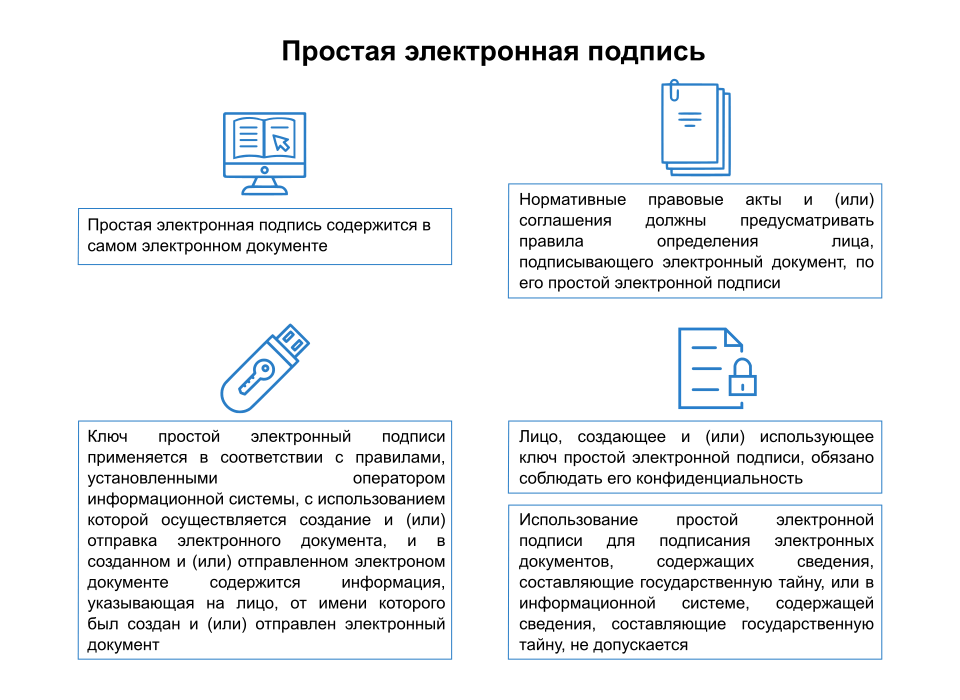 Делегирование – это передача ответственности или полномочий другому лицу. Другими словами, один пользователь может выполнять задачи другого пользователя. В этом случае цифровая подпись применяется с использованием ключа пользователя, действующего от имени автора. Вы можете увидеть имя делегата в столбце «Делегат» вкладки «Цифровые подписи».
Делегирование – это передача ответственности или полномочий другому лицу. Другими словами, один пользователь может выполнять задачи другого пользователя. В этом случае цифровая подпись применяется с использованием ключа пользователя, действующего от имени автора. Вы можете увидеть имя делегата в столбце «Делегат» вкладки «Цифровые подписи».
Настройка ЭЦП для нескольких видов документов
Если несколько типов документов имеют одинаковые поля и вы планируете их подписывать, есть возможность применить одинаковые настройки ЭЦП для всех этих типов.
Для этого нажмите кнопку «Настроить цифровую подпись» в окне типа документа и выберите один или несколько типов. Например, начните с добавления другого типа документа, такого как «Коммерческое предложение». В нижней части формы автоматически добавится список полей из второго типа документа. Теперь поля обоих типов будут подписаны ЭЦП.
Работа с ЭЦП
После того, как вы создали и сохранили документ, если вам нужно его подписать, вам нужно выбрать вкладку «Цифровые подписи» и нажать кнопку «Применить цифровую подпись».
Вы можете просмотреть информацию об атрибутах документа, который будет подписан, или изменить параметры его ЭЦП в появившейся форме ЭЦП. Настройки ЭЦП зависят от настроек ЭЦП глобального провайдера в системе.
Для проверки действительности подписи вы можете использовать соответствующую функцию. Примечание
что при открытии документа выполняется автоматическая проверка его цифровой подписи(-ей).
Преимущества электронной цифровой подписи
- Подлинность — Электронный документ, подписанный цифровой подписью, может быть представлен в суде так же, как и любой другой подписанный документ.
- Безопасность — Использование цифровых подписей и электронных документов снижает риск подделки.
- Экономия времени — Экономьте время и ресурсы по сравнению с бумажными документами.
- Затраты — Использование почтовых или курьерских служб для бумажных версий намного дороже по сравнению с использованием цифровых подписей для электронных версий.


.jpg)

 Должность подписывающего лица (если таковая имеется).
Должность подписывающего лица (если таковая имеется).




